怎样设置Word中的表格标题行在每一页重复显示
来源:网络收集 点击: 时间:2024-07-01【导读】:
在Word文档中编辑超过一页的长表格时,如果不在每一页添加这个表格的标题行,那么在第二页查看这个表格的列数据时,就对每一列数据的含义搞不清楚,所以设置标题行重复显示是必要的。如图所示。工具/原料moreWord 2016(其他版本参考操作)方法/步骤1/7分步阅读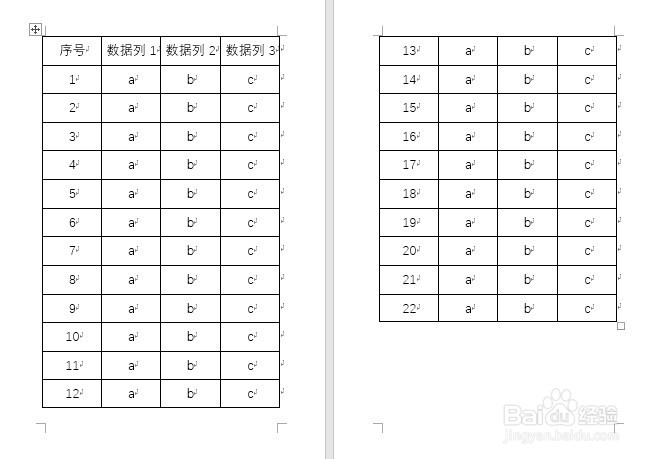 2/7
2/7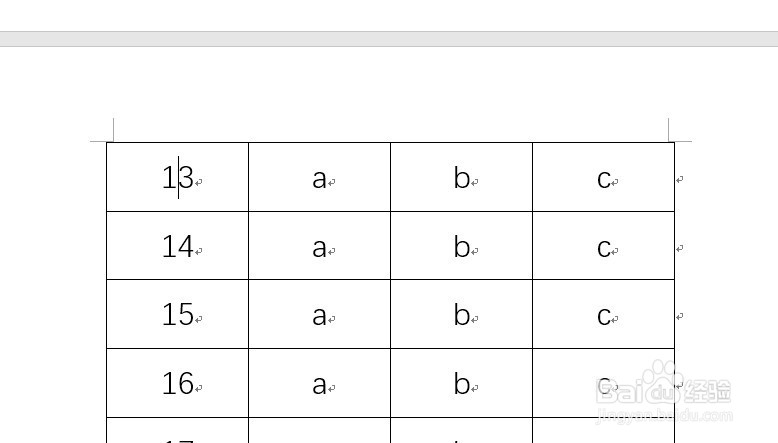 3/7
3/7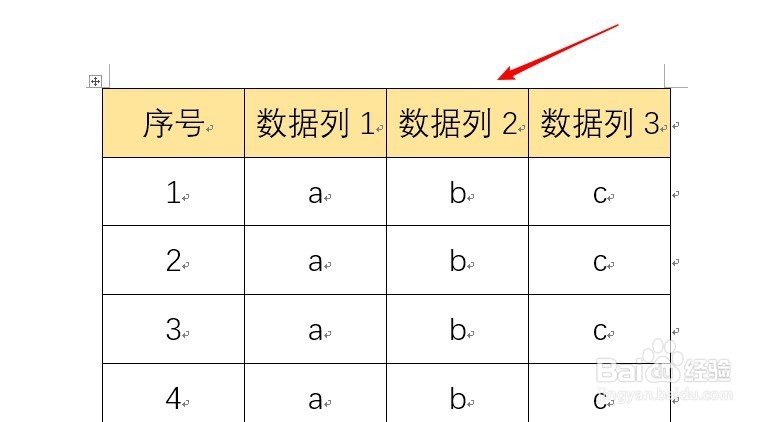 4/7
4/7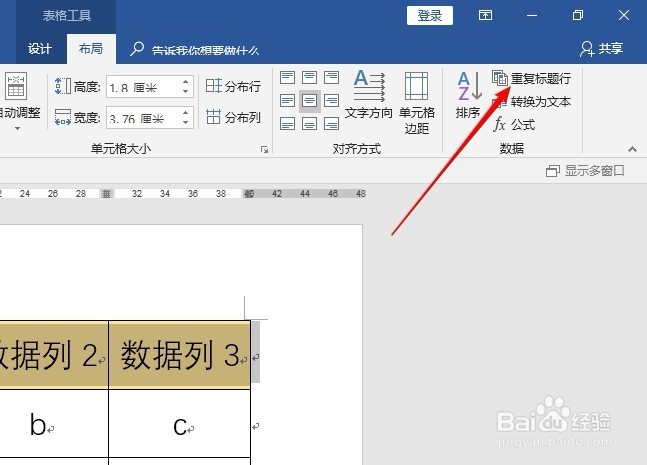 5/7
5/7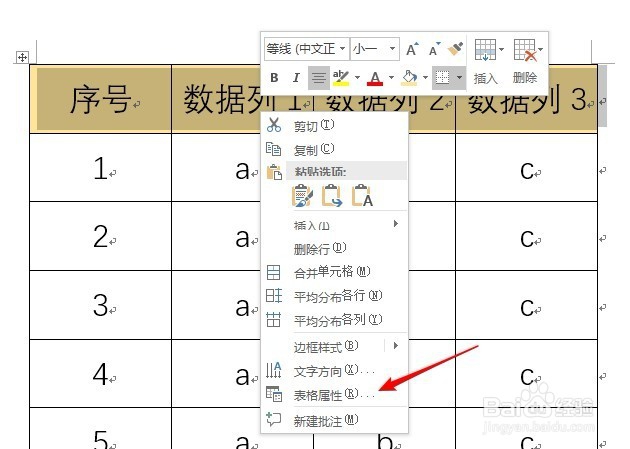 6/7
6/7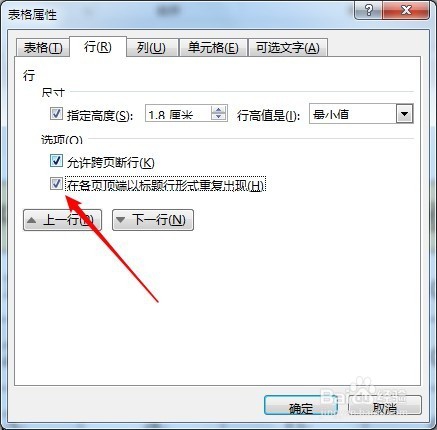 7/7
7/7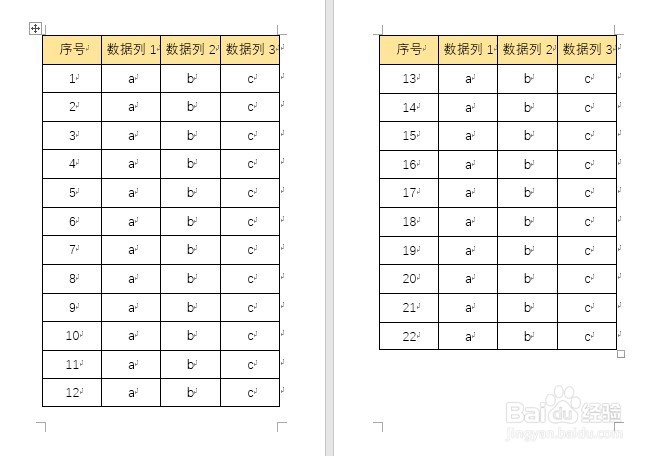 WORD表格标题行重复
WORD表格标题行重复
建立Word文档,插入一个超过一页的长表格。
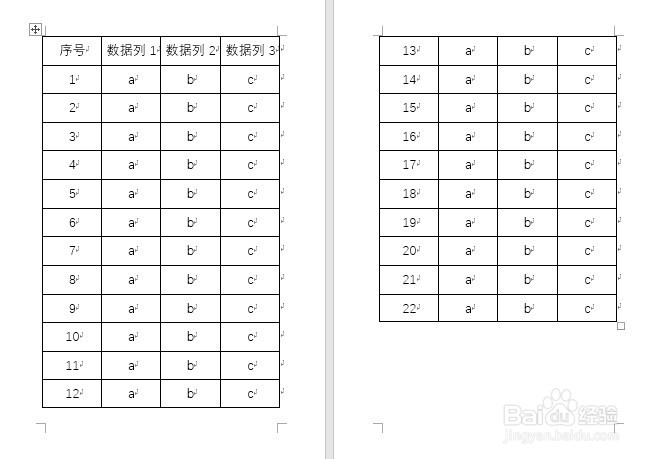 2/7
2/7当未使用标题行重复时,当浏览到第二页,就不太清楚每一列数据的意义,给阅读表格造成不便。
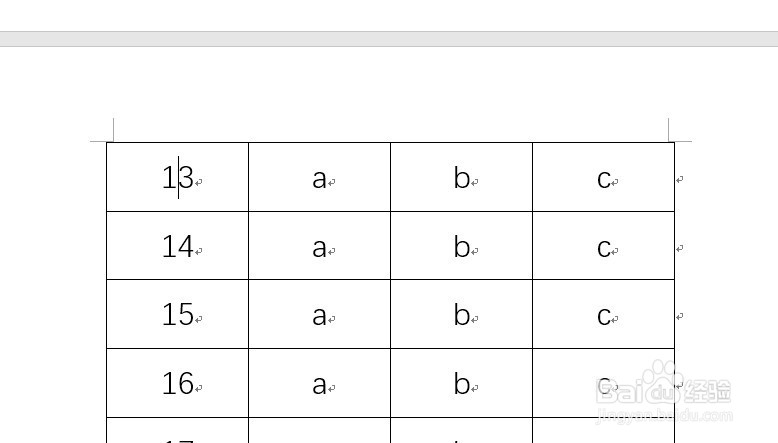 3/7
3/7回到第一页表格的顶端,设置好表格的标题行。
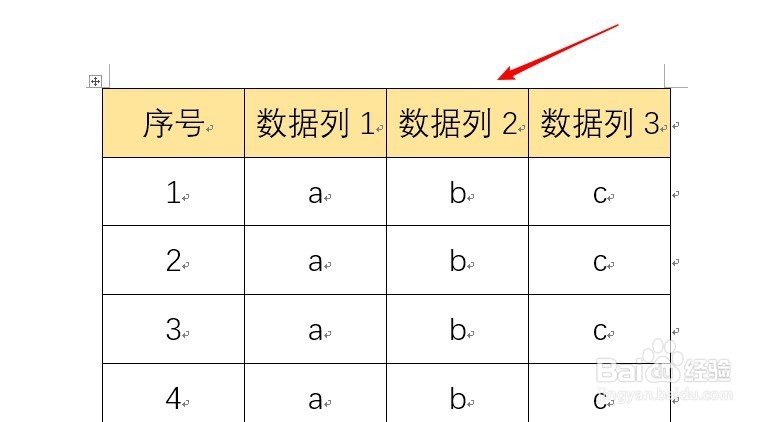 4/7
4/7选中表格的标题行,点击“表格工具”—“布局”—“重复标题行”。
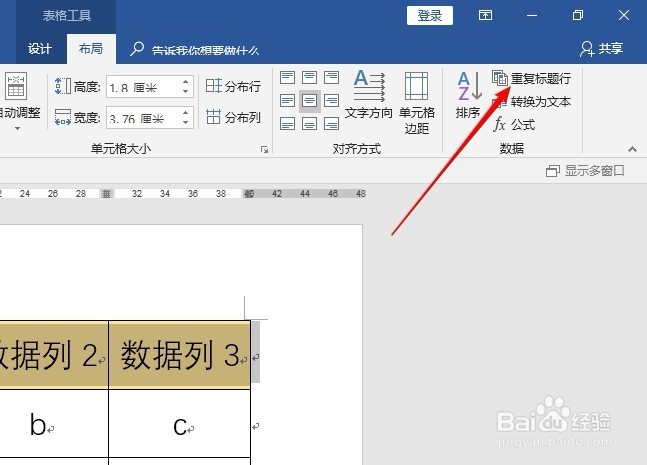 5/7
5/7或者选中表格的标题行,点击鼠标右键,点击“表格属性”。
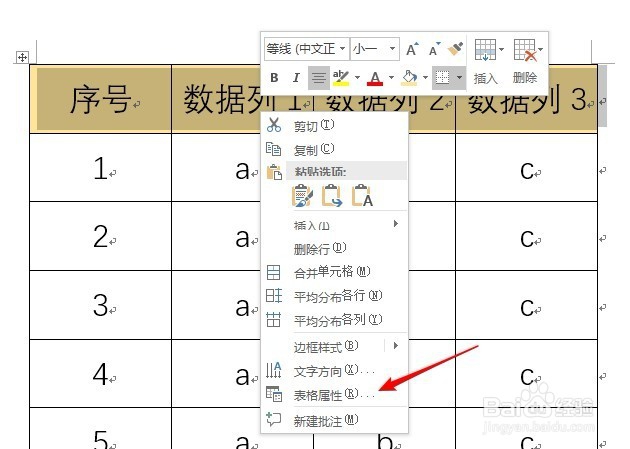 6/7
6/7在打开的窗口中,切换到“行”选项卡,勾选“在各页顶端以标题行形式重复出现”,点击“确定”。
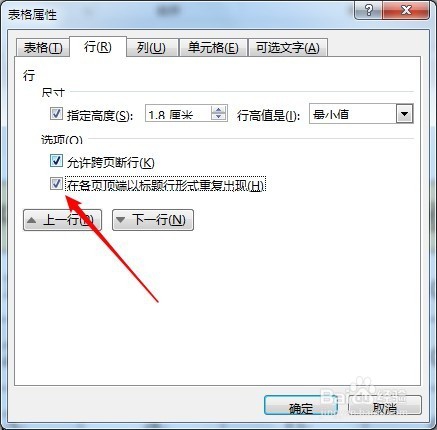 7/7
7/7使用上述两种方法,都可以把选中的标题行重复出现在这个表格所在的每一页。这样不论在浏览哪一页的表格,都能看到每一列的标题。
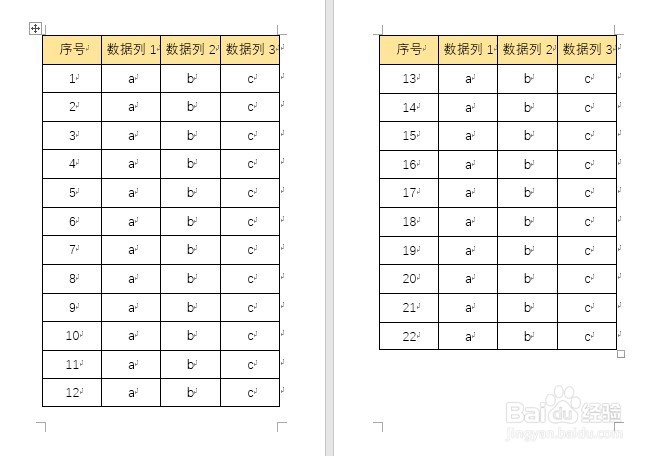 WORD表格标题行重复
WORD表格标题行重复 版权声明:
1、本文系转载,版权归原作者所有,旨在传递信息,不代表看本站的观点和立场。
2、本站仅提供信息发布平台,不承担相关法律责任。
3、若侵犯您的版权或隐私,请联系本站管理员删除。
4、文章链接:http://www.1haoku.cn/art_922187.html
上一篇:蜈蚣一共有几条腿呢
下一篇:小米关闭内容中心技巧
 订阅
订阅